作ろうとしてるゲーム
2Dのシューティングゲームを作ろうと思う
使用環境
-
Windows10 Home
-
Intel Core i7-9700K
-
Unity 2019.2.11f1 Personal
-
Visual Studio 2019
-
Android Studio
この投稿の主な目的
自分が作ったゲームを広めるためと、改善のための意見がほしい。
ゲーム制作において解決したことなども書いていければと思っている。
基本的なことをおさらいするというのはネットに記事がいっぱいあるだろうからこの投稿ではやらない。
ではさっそく
Prefabから元のオブジェクトへの戻し方
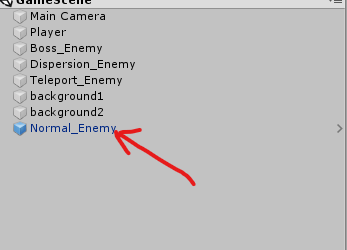
赤矢印のNormal_EnemyというPrefabがあったときに、ヒエラルキーのCreate Emptyで空のオブジェクトを作成する。
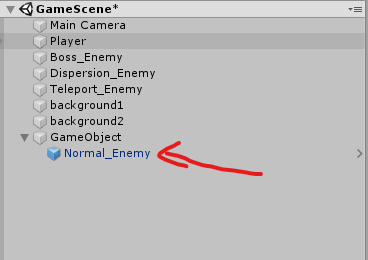
Normal_Enemyをさっき作った空のオブジェクトの子オブジェクトにする。
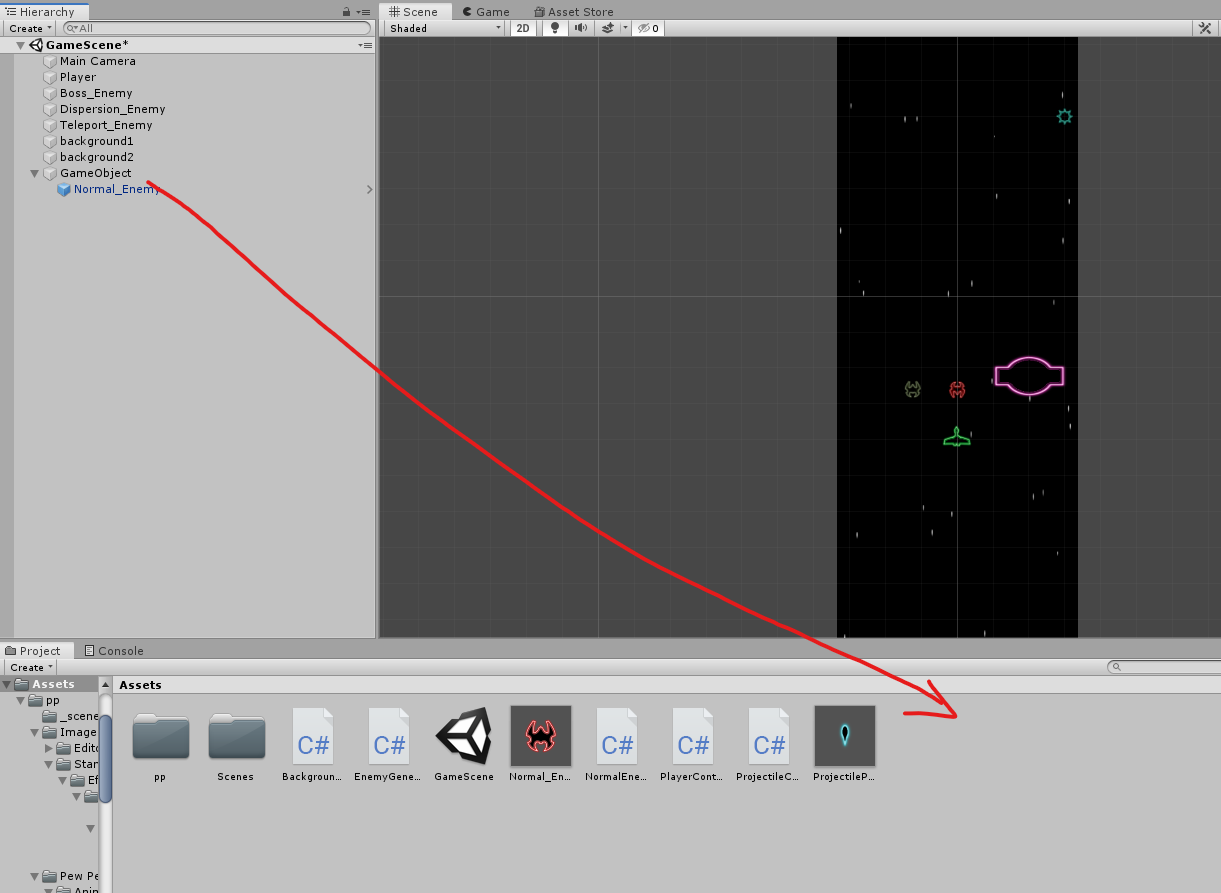
空のオブジェクトをプロジェクトウィンドウにドラック&ドロップすることでPrefabにする。
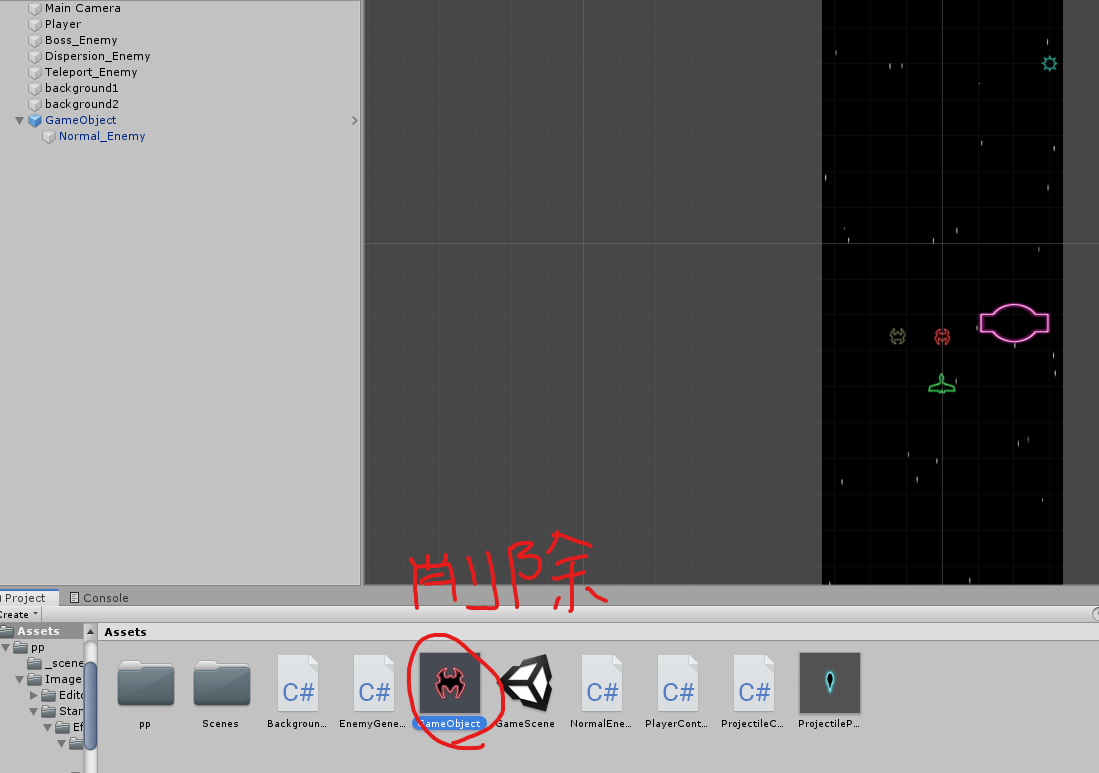
先ほどプロジェクトウィンドウに置いたPrefabを削除するとヒエラルキーのGameObjectとNormal_Enemyの文字が茶色になるので、子オブジェクトにしていたNormal_Enemyを元に戻してGameObjectを削除すると戻すことができる。
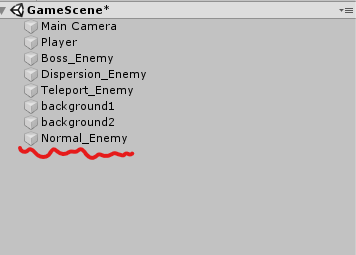
うまくいかないことがおきた
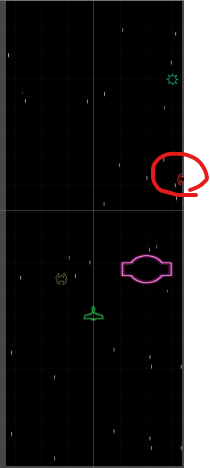
プログラム内で判定させているのに、赤い丸の敵オブジェクトが範囲から出てしまう。
おそらく単なるミスだと思うけど...
...とおもったらわかった
このオブジェクトは180度回転させてるからtransform.Translateで移動させようとするとx方向とy方向が逆になってしまうからおかしくなってしまっていた。
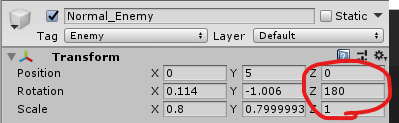
なのでこのオブジェクトを移動させるときは
transform.Translate(-x,y,0)としなければならない。
今日はここまでにする。